佳能打印机怎么连接电脑 Canon打印机连接电脑的方法
佳能打印机,作为打印设备市场的佼佼者,以其高品质和出色的性能广受用户好评。但很多初次使用佳能打印机的伙伴,不知道怎么连接电脑。今天就来告诉大家打印机连接电脑的方法,让您的工作和生活更加顺畅。

第一步:准备工作
确保佳能打印机已经正确安装并接通电源。准备好连接电脑和打印机的USB数据线,或者确保打印机和电脑在同一无线网络中,以便进行无线连接。
第二步:连接打印机
1、有线连接:使用USB数据线将佳能打印机的USB端口与电脑的USB端口相连接。确保连接稳定,电脑和打印机都保持通电状态。
2、无线连接:确保打印机和电脑都连接到同一个Wi-Fi网络。在电脑上打开打印机设置,选择“添加打印机或扫描仪”。选择“我需要的打印机不在列表中”,然后选择“使用TCP/IP地址或主机名添加打印机”,输入打印机的IP地址,完成添加。

第三步:安装驱动程序
一旦连接了打印机,就需要安装驱动程序。驱动程序是打印机与电脑之间通信的桥梁,是确保打印任务能够顺利传输的关键。
①下载安装“打印机卫士”,它能自动识别连接的你的佳能打印机型号,智能推荐并安装最适合的驱动程序,非常方便快捷,其他常见的打印机问题也能在这里找到解决方案。

 好评率97%
好评率97%
 下载次数:4768911
下载次数:4768911
②在打印机正常连接到电脑的前提下,打开打印机卫士,点击“立即检测”。
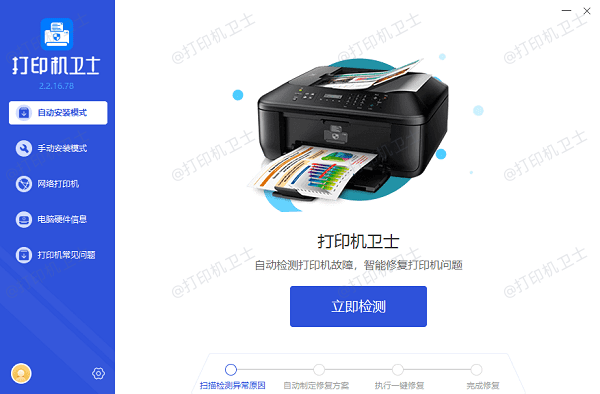
③扫描完成了,点击“一键修复”选项,它就会开始下载并安装与你的打印机相匹配的驱动程序。
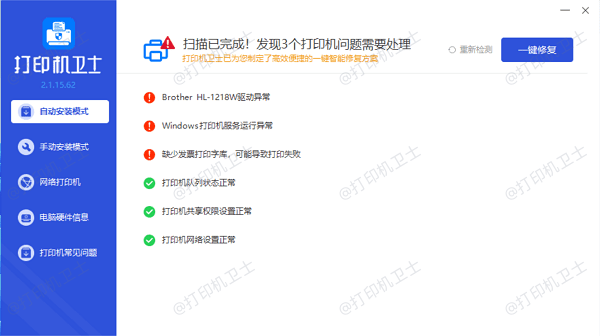
④完成安装后,重启电脑以使驱动程序生效。
第四步:测试打印机
①在电脑上打开一个文档或图片,选择“打印”。
②在打印设置中选择已连接的佳能打印机作为默认打印机。
③设置打印参数(如纸张大小、打印质量等)。
④点击“打印”按钮,观察打印机是否正常工作,打印出预期的内容。
以上就是佳能打印机连接电脑的方法,希望对你有所帮助。如果有遇到打印机连接、共享、报错等问题,可以下载“打印机卫士”进行立即检测,只需要一步便可修复问题,提高大家工作和打印机使用效率。

 好评率97%
好评率97%
 下载次数:4768911
下载次数:4768911